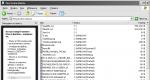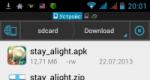Почему в хроме пропал звук. Что делать, если в «Яндекс.Браузере» пропал звук
Нет звука в интернете? Часто такая проблема решается просто. Узнайте, как восстановить звук самостоятельно, не прибегая к помощи специалистов. Многие пользователи сети сталкиваются с ситуацией, когда нет звука в интернете, в одном из браузеров либо во всех сразу. Как решить эту проблему? Предлагаем вам несколько советов, которые помогут восстановить звук самостоятельно, не обращаясь к специалистам.
Итак, почему в интернете нет звука? Причиной могут быть как настройки Flash модуля либо расширений браузера, так и сбой в работе флеш плеера.
Очистка КЭШа
Если у вас нету звука в интернете, в первую очередь нужно попробовать очистить кэш браузера. После очистки кеша обязательно перезагрузите браузер и проверьте, исчезла проблема или нет.
Отключение Flash модуля
Если очистка кэша не помогла, и у вас по-прежнему нет звука в интернете, следует отключить флеш модуль. Возьмем, например, браузер Гугл Хром. Отключение в Хроме Flash модуля происходит следующим образом:
- в адресной строке набираем chrome://plugins/.
- нажимаем кнопку «подробнее» и отключаем Flash. Как правило, в таблице есть три разновидности Flash, необходимо отключить «Shockwave Flash». Находим файл под названием pepflashplayer.dll и нажимаем «отключить».
- перезагружаем браузер и проверяемь звук.
Более подробно можно узнать как отключить Flash и что делать, когда нету звука в интернете, перейдя по ссылке .
Изменение настроек расширения
В случае если все вышеперечисленное не помогло, и все еще нет звука, нужно попробовать изменить настройки расширения браузера. Для этого в панели расширения устанавливаем параметр «Включить звук во всех вкладках».
Переустановка Flash Player
Если испробованы все способы, и вы все еще не определили, почему же в интернете нет звука, необходимо переустановить на компьютере флеш плеер, предварительно удалив работающую версию. Для этого зайдите в панель управления вашего компьютера, потом перейдите в раздел «удаление программ», выберете Flash Player и полностью деинсталируйте его. Затем скачайте новую версию плеера. Установив программу заново, выполните перезагрузку компьютера и проверьте, появился ли звук.
Если ни один из указанных способов не помог, посмотрите видео на тему «почему нет звука в интернете», . Видео рассказывает, как устранить проблем со звуком на ПК и какие настройки виндовс для этого необходимо поменять. Ведь проблема может заключаться не только в настройках браузера, но и в самом компьютере. В этом случае придется проверить настройки биоса, аудио кодеки, совместимость драйверов, звуковой и сетевой карт и т.д.
Вопрос от пользователя
Здравствуйте.
У меня в браузере Google Chrome отсутствует звук, пробовал на разных сайтах: YouTube, ВК, ОК и т.д. Что странно, в браузере IE - звук есть, просто в аудио- или видео-проигрывателе звук также есть, а в Chrome - тишина...
В чем может быть причина?
PS ничего не обновлял, не удалял, не устанавливал, как минимум последнюю неделю (проблема появилась пару дней назад).
Доброго времени суток.
Вообще, проблема не такая уж и редкая... Для начала порекомендую всем, кто столкнется с отсутствием звука в браузере - проверить, есть ли он вообще: в других браузерах, играх и программах и т.д. (как сделал автор вопроса). Нередко, когда проблема глобальна и звука нет ни в одном из приложений.
Кстати, если вы проверили и у вас на ПК/ноутбуке совсем отсутствует звук, рекомендую ознакомиться вот с этим материалом:
Теперь, собственно, ближе к сути конкретного вопроса...
В чем может быть причина отсутствия звука в браузере
Начну с банального... В Windows есть специальный микшер громкости , позволяющий регулировать звук в каждом приложении в отдельности. Таким образом, вы можете, например, прибавить звук на максимум в одном браузере (в котором прослушиваете музыку), и убавить в другом - в котором параллельно просматриваете сайты, увешанные "аудио" рекламой. Удобно?!
Чтобы открыть этот "микшер", щелкните правой кнопкой мышки по значку звука в трее и в контекстном меню увидите ссылку на него (см. скрин ниже).


Обращаю внимание, что помимо микшера, встроенного в Windows, у вас подобный "регулятор" может быть в панели управления вашим аудио-драйвером. Как правило, ссылку на него можно найти в , либо в трее.

Smart Audio - тонкая настройка звука (в качестве примера)
В помощь!
Как установить драйвер на звук. Поиск аудио-драйверов (на примере Realtek) -
По мере работы любого браузера, со временем, в его кэше скапливается большое число "мусорных" файлов (у некоторых этот размер достигает десятков гигабайт!). Вообще, кэш призван ускорить работу браузера и не загружать каждый раз одни и те же элементы сайтов - но при сильном его "разрастании", часто происходит "замедление" работы браузера.
Причем, при таком положении дел, нередко возникают различные "глюки": странички могут некорректно обрабатываться и показываться; неверно выполняются некоторые скрипты; возможны проблемы с воспроизведением звука, аудио- и видео-роликов.
Как очистить кэш
Способ 1. При помощи настроек браузера (на примере Chrome)

Способ 2. С помощью спец. чистильщиков
Этот способ более удобен, т.к. позволяет весь процесс автоматизировать (всё, что нужно - это пару раз в месяц запустить спец. утилиту для очистки Windows). Наиболее интересные утилиты для удаления мусора в Windows найдете в этой статье:
Так же в помощь еще одна инструкция!
Как очистить историю посещения сайтов, чтобы нельзя было восстановить! Удаление всего кэша браузеров -
Совет 3. Обратите внимание на настройки мультимедиа в браузере
В любом браузере есть настройки обработки контента. Например, в них можно отключить загрузку картинок (было актуально лет 15 назад для экономии трафика), отключить воспроизведение аудио, флеш элементов и т.д.
Чтобы посмотреть, что там с этими настройками в Chrome, вставьте в адресную строку браузера следующий URL: chrome://settings/content
Затем обратите внимание на настройку "Звука". Проверьте, чтобы он был включен!


Далее во вкладке "Дополнительно" найти подраздел "Мультимедиа" и проверить, включен ли звук на веб-страничках (см. пример ниже). Поставьте нужные вам галочки, если таковые будут отсутствовать, сохраните настройки и перезагрузите ПК.

Настройки мультимедиа
Чаще всего при проблеме с флеш-плеером - не воспроизводятся различные ролики, анимация, музыка и прочие элементы сайтов. Как правило, вместо окна видео с кнопкой воспроизведения - вы видите только упоминание о том, что у вас отсутствует "Adobe Flash Player"...
Для обновления флеш-плеера, перейдите на официальную страничку Adobe и загрузите установщик:

Еще один момент, на который стоит обратить внимание - это расширения. Некоторые из них, например, те, которые блокируют рекламу (тот же AdBlock), могут "порезать" не только рекламные блоки на сайтах, но и частично запретить или скрыть воспроизведение роликов, нарушить работу со звуком. Попробуйте на время отключить все расширения в браузере и проверить работу без оных.
В Chrome есть специальная страничка, для управления расширениями: chrome://extensions/

Примечание : обратите внимание в первую очередь на расширения от антивирусов, блокировщиков рекламы, для смены IP и шифрования трафика. По статистике, проблемы наиболее часто возникают из-за их некорректной работы...
Если после выключения всех расширений - у вас появится звук, то начинайте включать по одному расширению и проверять наличие звука. Как только он пропадет - вы узнаете "виновника"!
Совет 6. Переустановите браузер (сбросьте настройки)
Кстати, в Chrome перед удалением можно попробовать сбросить настройки (дабы есть спец. такая функция). Чтобы ее задействовать, нужно:
1. открыть страничку настроек: chrome://settings/

2. Затем раскройте вкладку "Дополнительные". После, в самом низу окна будет ссылка на сброс всех настроек - на восстановление их по умолчанию (которые были при установке браузера). Попробуйте задействовать их и проверьте работу браузера.

Кстати, если звук у вас появился, но он очень тихий (а хотелось бы погромче), рекомендую ознакомиться вот с этой инструкцией:
На этом всё. Всего доброго!
Добрый день, постоянные читатели моего блога! Сегодня редкий человек не пользуется компьютером или ноутбуком. Несмотря на факт того, что данный вид техники перестал быть чем-то новым, сложностей с ее использованием остается много. Сегодня мы поговорим о том, почему нет звука на ноутбуке при просмотре видео в интернете. Это актуально для тех, кто предпочитает смотреть видео и слушать музыку в сети.
Прежде чем начинать искать неисправности серьезного характера следует пройтись по очевидным моментам:
- проверяем включение звук на ноутбуке, колонках, с помощью горячих кнопок на клавиатуре;
- обновляем и устанавливаем драйвера.
Достаточно часто неисправность имеет поверхностный характер и относится скорее ко всей системе, нежели конкретно к браузеру. В таком случае устройство не воспроизводит звук в принципе, а не исключительно в интернете. Если все работает, но звука нет, и мы точно понимаем, что он исчез в онлайн режиме, ищем причину в браузере.
Устраняем проблему в браузере
Есть несколько нюансов способных повлиять на работу браузера и конкретно на то, что нет звука при воспроизведении музыки или видео. Пользователь должен знать, что плееры на сайтах работают с помощью Adobe Flash Player. Это стороннее приложение, которое необходимо установить и обновить. Стандартная причина того, что при просмотре фильма не воспроизводится звук – отсутствие данной программы или ее устаревшая версия. Чтобы устранить дефект, достаточно скачать с официального сайта производителя нужный софт и установить его. Инсталлятор занимает малый объем на жестком диске и процесс займет несколько минут. Важный момент – в процессе установки браузер необходимо закрыть, а в идеале проверить работоспособность после перезагрузки.
Вторая причина – старая версия браузера. Разработчики любого браузера периодически выпускают обновления, они делают работу программы быстрой, стабильной и комфортной. Иногда не установленные обновления не вызывают неприятностей и можно вполне работать в старой версии, но существуют пакеты обновлений, без которых корректной работы добиться сложно. В том числе пользователь может увидеть, что пропал звук.
Часто звук пропадает не из-за каких-то недостатков софта, а в силу подключенных утилит или расширений. В браузере Опера запускается турбо режим – его задача экономить трафик и ускорить работу в интернете. В целом неудобств заметно не будет, но встроенные проигрыватели на сайтах работать перестают. Если о таком влиянии расширения пользователь не знает, то он может долго и безуспешно гадать, в чем заключается дефект и как от него избавиться. В данной ситуации переустановка браузера не поможет. Программа автоматически загрузит пользовательские настройки, и режим экономии трафика будет по умолчанию включен. Мой совет – если звук отключился в результате каких-либо действий в браузере, связанных с его настройкой, улучшением, нужно их отменить и посмотреть результат. В целом перед установкой чего-либо в браузере стоит ознакомиться с отзывами и оценками расширения, потом стоит решить – ставить его или воздержаться.
Стоит помнить о функции отключения звука в браузерах на конкретных страницах. Если открыто несколько страничек и на них воспроизводится звук, то рядом с крестиком для закрытия сайта на верхней панели браузера видно значок звука – маленький динамик. При нажатии на него сайт продолжит воспроизведение, но звук отключится. Бывает так, что случайно значок был нажат и звука нет.
Если звук при просмотре видео стал тише, то вполне вероятно, что его убавили непосредственно в браузере. Плееры на сайте в целом не отличаются от обычной программы, установленной на ПК. У них присутствует ряд настроек, в частности уровень громкости. Проверьте этот момент.
Иногда в браузере при просмотре видео тихий звук, хотя все включено на полную громкость. Причина в данном случае заключается в самой звуковой дорожке, она просто недостаточной громкости. Я рекомендую просто поискать фильм на другом сайте или скачать его для просмотра офлайн.
Звук или видео воспроизводятся рывками
Еще один частый вопрос – как исправить заикание и зависание фильма при просмотре онлайн.
Тут несколько рецептов лечения болезни:
- перезагружаем сайт;
- закрываем браузер и запускаем его;
- отключаем все программы, которым требуется работа интернета, особенно это касается uTorrent;
- возможно, интернет слабый, следует выбрать разрешение видео ниже или просто скачать фильм.
Возможно некорректное воспроизведение звука — следствие не обновленного браузера. Следует отметить, что выбор браузеров сегодня широкий и выбрать лучший из них нельзя. Нет ограничений для установки двух или трех браузеров. Это даст возможность выяснить — где видео или звук работает лучше. Если в Опере тормозит, то Хром вполне может справиться с задачей лучше. Возможно, что видео не включится в Хроме, а в Мазиле нюансов по работоспособности не возникнет. Так я решил неисправность с оперой, когда был включен турбо режим. Долгое время причина была непонятна, для просмотра видео я использовал Google Chrome.
Использование плееров
Многие пользователи предпочитают пользоваться плеерами, которые устанавливаются на ПК. Они позволяют в режиме онлайн находить кино и его смотреть. Это достаточно удобно и многим нравится этот вариант. Но проблемы с отсутствием звука или его некорректной работой остаются. Если колонки работают, а звука нет, при этом он отсутствует исключительно в приложении, следует проверять настройки плеера. Обращаем внимание на уровень звука, смотрим — включен ли звук плеера в настройках Windows 7 (или любой поздней версии). Проверяем — хватает ли скорости интернета для корректной работы приложения. Факты говорят о том, что специальные программы для просмотра онлайн видео работают хуже, чем плееры, встроенные в браузер. Тенденция сохраняется во всех ОС, как Windows 8, так и Windows 10.
Прослушивание в наушниках
Интересный момент может ждать пользователей, которые любят смотреть или слушать музыку в наушниках. В целом звук в таком случае будет тише, чем при воспроизведении через динамики или внешние колонки. Этот момент нужно учитывать при выборе наушников. Если вы столкнулись именно с такой ситуацией, то сделать максимальную громкость можно – выбрав максимальную громкость в плеере на сайте, в самой Windows и непосредственно на наушниках. Вообще полезный совет, который следует применять независимо от того, через что воспроизводится музыка – регулировать громкость в одном месте, например, только в системном трее в правом нижнем углу рабочего стола. В таком случае можно избежать в дальнейшем поисков – где именно звук был убавлен. Кроме того, можно регулировать громкость кнопками на клавиатуре, это тоже достаточно удобно. У всех производителей горячие клавиши свои. Работают они только в том случае, если установлена лицензионная ОС и стоит специальная программа для этого. Пиратские версии ОС могут не обладать такой функцией, и в целом использовать их я не рекомендую.
Если при подключении к ноутбуку наушников звук пропал, то нужно посмотреть настройки, иногда система автоматически не переключается на аудиовыход. Переключение осуществляется в «устройства воспроизведения», которые можно открыть ПКМ на значке громкости.
Если ничего не помогло
Если все, что было сказано выше, то проверяем систему на вирусы, так как проблема может заключаться в них. После чистки системы обновляем драйвер на звуковое оборудование, устанавливаем снова кодеки и заново ставим браузер. При удалении следует удалять его вместе с настройками и ставить полностью с нуля. Только в таком случае можно убедиться, что все настройки заводские и действия вирусы или пользователя не подгрузились в новую версию. Если даже это не помогло, то откатываем систему до заводского состояния или вообще полностью ее переустанавливаем с обязательным форматированием жесткого диска.
Заключение
Исправить проблемы с воспроизведением звука в браузере вполне реально без привлечения программистов. Стоит учитывать один важный момент, который «не лечится» — просмотр фильмов онлайн зависит от типа процессора, которым оснащен ноутбук. Процессоры компании AMD серии E1 и E2 в принципе не рассчитаны на такие задачи и это нужно учитывать при выборе техники.
Всем пока! До новых встреч на моем блоге!
Спасибо за внимание! С уважением, Ростислав Кузьмин.
- Перезапустите браузер, попробуйте снова в том же браузере.
- Проверьте звук на других сайтах
- Проверьте Микшер в Windows
- Проверьте воспроизведение звука в другом браузере
- Убедитесь, что плагин Adobe Flash обновлен
- Проверьте еще один вариант воспроизведения аудио, например HTML5
- Переустановите звуковой драйвер.
Скорее всего, вы сами отключили этот звук - такое частенько случается.
Попробуем его включить. Нажимаем на значок регулировки звука и видим там Микшер - кликаем по нему. И если ползунок громкости звука находится в низу, просто подымаем его и готово!

Если дело не в этом, попробуйте перезагрузить браузер, а потом и компьютер. Если и это не даст результатов, то переустановка программы должна помочь. Удачи!
Если у вас пропал звук в браузере,вы должны предпринять такие шаги,и в пе5рвую очередь это
очистка кэша браузера.Затем после этой процедуры нужно сразу перезагрузить ваш компьютер.
Затем посмотрите какая у вас версия Флеш Player,ведь она может быть неактуальной и устаревшей,найдите новую последнюю версию,скачайте ее и установите.Это может решить проблему.
Еще как вариант нужно обновить звуковой драйвер в операционной системе.Все предпринятые меры должны решить проблему полностью.

Уточните, пожалуйста, включен ли у Вас звук для браузера в операционной системе. Для этого включите, пожалуйста, любой видеоролик или музыкальный плеер в интернете через Яндекс.Браузер, зайдите в Пуск -> Панель управления -> Оборудование и звук -> Настройка громкости и в появившемся окне (микшере) проверьте, включен ли звук для Яндекс.Браузера
Пропажа звука лечится очень легко, в панели задач вам нужно найти значок звука, нажать на него, а после нажать на Мишкер , в появившемся окне посмотрите где стоят ползуночки, ползунок на против нужного браузера поднимаем в верх.
Если все ползунки вверху и проблема не в этом, возможно дело в самом браузере или в вирусе, просканируйте компьютер антивирусом и переустановите браузер.

А какой там звук должен быть? Видео со звуком у меня, а какие ещ звуки?Я дня четыре сижу на Яндекс-браузере не могу нарадоваться, свою верную Мазилу забросил,хоть и сидел на ней всю жизнь,ЗЫ для Безразличного у меня и почта Яндекса работает и расширение с Хрома(Adblock Plus)установил(нет рекламе).
Для начала проверьте включен ли звук в видео, которое вы хотите посмотреть.
1) Там есть такой знак динамика
если он перечеркнут, значит звук отключен, нажмите на него и звук включиться.
2) Но если с этим значком все в порядке, то проблема в браузере Яндекса, значит звук не настроен и его можно настроить.
Очень удобное, буквально 20 секундное видео, как это сделать.
3) Может глючить звук из - за расширения, тогда нужно Отключить звук на всех вкладках . переключить на Включить звук на всех вкладках.
4) Еще есть вариант почистить память браузера:
Нажимаем Меню - Настройки - Показать дополнительные настройки - Очистить историю - За все время - Очистить историю.
Только оставляйте галочки в Очистить кэш, а также в Файлы cookie, иначе пропадут уже сделанные закладки и другие удобные штуки.
5) Если все это проделали, а звука нет, то нужно удалить программы для звука в браузере Flash Player или Flash Player Plugin.
Удалить можно зайдя в Панель управления, а потом в Удаление программ, только так точно удалится.
А потом поставить новую программу для звука, можно скачать ее здесь.
Еще разные варианты по звуку можно посмотреть на этом сайте.
Если в браузере Яндекс пропал звук, надо открыть в панели задач микшер (там где громкость) и посмотреть, не отключена ли громкость в этом браузере. Ниже посмотрите рисунок (но у меня Мозилла):

Также быть может у вас отключены колонки.
Надо начинать с простого, а потом уже переходить к более сложному, например, к переустановке самого браузера или переустановке Флеш Player.
Конечно согласна, что прежде чем удалять браузер Яндекс сначала стоит проверить все сопутствующие настройки. Но мне он совсем не нравится и меня не удивляет пропажа звука в Яндекс браузере так как этот браузер постоянно зависает сам по себе, меняет настройки, что вообще подбешивает. Так что если вдруг пойдет еще что то не так советую его удалить и выбрать другой браузер.
Дело в том, что не у всех есть в настройках звука...в появившемся окне (микшере) проверьте, включен ли звук для Яндекс.Браузера
И ещ поправка. У меня лично звук пропадает не полностью а выборочно. Одни ролики крутит со звуком, другие без. Приходится копировать ссылку и переходить в мозилу.
Возможно дело в том, что умолчанию громкость звука начинается на уровне 0, поэтому когда вы включаете любое видео, нужно увеличить уровень громкости вручную. Есть также совет в сети о том, что, вероятно, используемая версия браузера устарела и перестала поддерживать некоторые функции, и его просто нужно обновить или переустановить заново.
Есть также и другие советы:
Если во время работы в интернете вы столкнулись с проблемами воспроизведения медиа-контента, например, отсутствию звука на Ютубе и прочих подобных ресурсах – это может принести массу дискомфорта. Существует огромное множество причин, почему может исчезнуть звук как в отдельных программах, так и во всей операционной системе целиком. В данной статье подробно описано, что делать пользователям, у которых пропал звук в видео и играх, воспроизводимых в браузере Яндекс, и почему это может произойти.
Если какая-то программа, установленная на вашей операционной системе Windows, работает не совсем так, как необходимо, первое, что рекомендуется сделать – это перезагрузить свой персональный компьютер. В Виндовс одновременно выполняется огромное количество различных приложений, системных служб и процессов, которые иногда могут начать конфликтовать друг с другом.
В случае таких сбоев некоторые функции компьютера могут переставать работать правильным образом. В случае, если у вас в Яндекс браузере пропал звук, необходимо завершить работу всех приложений и перезапустить ПК. Если звука нет по причине подобного сбоя – все снова начнет корректно работать.
Проблема с драйверами для воспроизведения звука
Если звука нет во всей системе, а не только в Яндекс – возможно на вашем компьютере были повреждены драйвера звуковой карты. Для того чтобы обновить их, вам потребуется выполнить следующее:
Если звук пропал из-за некорректной работы драйверов, с помощью вышеописанных действий вам удастся все починить.
Вирусная атака
Если у вас нет звука или происходят другие проблемы с проигрыванием медиа-контента, стоит задуматься о вирусах. Существует огромное количество вредоносных скриптов и вирусов, которые способны каким-либо образом помешать пользователям работать с компьютером. Среди них есть программы, которые повреждают файлы Flash Player, не давая ему функционировать правильным образом в вашем браузере.
Если звук внезапно перестал воспроизводиться – возможно, ваш персональный компьютер был заражен вирусами. В этом случае пользователям потребуется перейти в директорию, в которую установлен Яндекс. Эта директория располагается в папке AppData\Local в личном каталоге пользователя операционной системы.
В найденной папке вам необходимо найти файл с названием «setupapi.dll» и удалить его. Этот файл создан благодаря действию опасных скриптов, и его удаление не повредит работе веб-обозревателя. Именно он не дает системе воспроизводить звук в Yandex.
После удаления мешающего проигрыванию звука файла настоятельно рекомендуется проверить ваш PC на факт наличия вирусов. Если у вас нет никакой антивирусной программы – обязательно загрузите и установите какую-нибудь. К примеру, вы можете воспользоваться защитным приложением от компании Microsoft – Security Essentials. Данная программа распространяется в свободном доступе и доступна всем желающим. Никакой регистрации и оплаты на официальном сайте приложения нет.
Очистка cache в браузере
Во время своей работы Яндекс, как и все остальные интернет-обозреватели, сохраняет информацию в специальный кэш-файл. Каждая просматриваемая страница, каждое видео или звук помещается в кэш и воспроизводится уже из него, локально. Это реализовано для того, чтобы снизить нагрузку на интернет-канал и вычислительную мощность компьютера.
Ввиду жесткого ограничения на максимально допустимый размер кеша, новая информация постоянно замещает собой наиболее старую. Если во время данного процесса перезаписи происходит какой-либо системный сбой – cache может быть поврежден, что приведет к некорректной работе функции онлайн-воспроизведения в браузере.
При подобных аварийных ситуациях пользователям необходимо очистить файл кеш в своем браузере. Для этого выполните следующее:

Если никаких проблем кеш у вас нет – ничего плохого от данного действия не произойдет. Рекомендует хотя бы раз в месяц проделывать подобную процедуру, чтобы не возникало никаких подобных неполадок.